Beziehungsanalysen
Mit dem Befehl Beziehungen im Menü Analysen bietet EasyMap die Möglichkeit, Beziehungen zwischen Gebieten oder Standorten in der Karte darzustellen (z. B. Pendlerbeziehungen, Wanderungen, Waren- oder Kaufkraftströme). Dazu wird zu jeder Beziehung zwischen zwei Gebieten oder Standorten eine Linie oder ein Pfeil generiert.
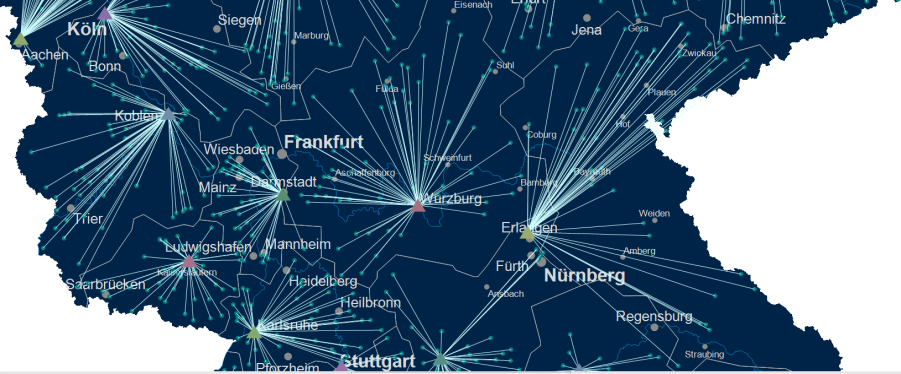
Tabellenaufbau der Datengrundlage
Um Beziehungen zwischen zwei Orten darstellen zu können, muss EasyMap sowohl der Start- als auch den Endpunkt bekannt sein. Dementsprechend müssen in der Datengrundlage Spalten (z. B. PLZ oder Geografische Länge und Breite) vorhanden sein, welche die beiden Orte exakt definieren. Im Gegensatz zu allen anderen Analysen müssen somit mindestens zwei Spalten mit Gebietsnummern (z. B. Postleitzahl) vorhanden sein. Erfolgt die Platzierung über geografische Koordinaten, sind sogar vier Spalten notwendig, denn sowohl für den Startpunkt als auch für den Endpunkt wird jeweils eine Spalte mit der geografischen Breite und eine Spalte mit der geografischen Länge benötigt.
Es ist allerdings nicht notwendig, dass beide Orte über Gebietsnummern bzw. geografische Koordinaten definiert werden. So besteht die Möglichkeit, dass ein Ort über die Postleitzahl und der andere Ort über geografische Koordinaten im Kartenblatt positioniert wird.
Anlegen einer neuen Analyse
Das Einfügen einer neuen Analyse erfolgt in drei Schritten.
Auswahl des Analysetyps
Wählen Sie zunächst den Analysetyp aus. Bei den Beziehungsanalysen unterscheidet EasyMap zwischen der Einfachen Beziehungsanalyse und der Differenzierten Beziehungsanalyse. Während beim Analysetyp Einfach alle Gestaltungsmerkmale der Linien (Farbe, Linienbreite und Linienstil) gemeinsam von einer Datenspalte gesteuert werden, können bei der beim Analysetyp Differenziert für jedes der drei Gestaltungsmerkmale unterschiedliche Datenspalten genutzt werden.
Beziehungsanalysen sind nur als Standortbezogene Darstellung möglich.
Datengrundlage wählen und Daten mit der Karte verbinden
Für die Darstellung von Beziehungen in EasyMap muss ein Ausgangs- und ein Zielpunkt angegeben werden. Dementsprechend verlangt die Auswahl der Datengrundlagen im Gegensatz zu allen anderen Analysen nicht nur eine Angabe zur Platzierung der Daten in der Karte. Vielmehr muss der Anwender sowohl für den Ausgangspunkt der Beziehungslinien bzw. -pfeile („von“) als auch für den Zielpunkt („nach“) angegeben, welcher Datenspalte die Angaben zur Verortung zu entnehmen sind. Für den Ausgangspunkt ebenso wie für den Zielpunkt können geografische Koordinaten genauso wie die Zuordnung über Gebietskennziffern genutzt werden. Eine Darstellung über geografische Koordinaten ist allerdings nur möglich, wenn in der Datengrundlage entsprechende Spalten mit Angaben zur geografischen Länge und Breite vorhanden sind.
Eigenschaften der Analyse bestimmen
Mit Eigenschaften sind hier alle Einstellungen zur Berechnung und Darstellung der Analyse gemeint. Sie können bestimmte Spalten der zuvor festgelegten Tabelle auswählen, um bestimmte Aspekte der Darstellung (z.B. die Farbe) zu steuern. In diesen Einstellungsdialog gelangen Sie auch, wenn Sie bestehende Analysen bearbeiten möchten.
Die Eigenschaften der Beziehungslinien bestimmen
Je nach ausgewähltem Analysetyp stehen Ihnen unterschiedliche Möglichkeiten zur Verfügung um das Aussehen der Liniendarstellung zu beeinflussen.
Bei der einfachen Beziehungsanalyse werden Strichlierung, Farbe und Breite der Linien gemeinsam von einer Datenspalte gesteuert. Die Linien können somit nicht nur darstellen, zwischen welchen Orten Beziehungen bestehen, sondern auch welchen „Wert“ oder welche „Qualität“ die jeweilige Beziehung hat. Beispiele: Wert exportierter Waren, Anzahl der Pendler, Bahn- oder Busverbindung.
- Wählen Sie zunächst die auszuwertende Datenspalte aus.
- Für die Darstellung der Linien kann auf eine Klassifizierung zurückgegriffen werden. Geben Sie im mittleren Bereich Werteklassen, die Anzahl an Klassen und die Methode der automatischen Klassifizierung an oder stellen Sie hier auf benutzerdefiniert um, um eigene Klassen zu editieren. Außerdem können Sie neben Analysebereich ein Intervall vorgeben, innerhalb dessen die Werte berücksichtigt werden sollen. Werte außerhalb des Intervalls fallen immer in die Restklasse „nicht klassifiziert“.
- Im unteren Bereich können Sie dann die Einzelheiten (Werteklassenliste) der Analyse bestimmen. Hier stehen Ihnen verschiedene Befehle zur Verfügung, um Werteklassen und diverse Gestaltungsmerkmale (Strichlierung, Farbe oder Breite der Linie) zu bearbeiten.
- Die Gestaltungsmerkmale und Klassengrenzen können durch Doppelklick in die jeweilige Zelle bearbeitet werden.
weitere Informationen zur Bearbeitung von Werteklassen, Symbolen, Farben und Größe/Breite erhalten Sie hier.
Beim Analysetyp Differenziert können im Gegensatz zur einfachen Beziehungsanalyse Strichlierung, Farbe und Breite der Linien bzw. Pfeile von verschiedenen Datenspalten abhängig gemacht werden. Stellt beispielsweise die Strichlierung das genutzte Verkehrsmittel (Pkw, ÖPNV, Fahrrad) dar, kann mit der Breite die Anzahl der Pendler und über die Farbe das Geschlecht der Pendler visualisiert werden.
Der Stil der Beziehungslinie bzw. die Strichlierung kann entweder einheitlich (nicht datengesteuert) oder anhand einer auszuwertenden Datenspalte klassifiziert werden.
- Einheitlich: Wählen Sie hier einen Linienstil aus, der für alle Datensätze erscheinen soll. Setzen Sie den Eintrag Fehlende Datenwerte auf Darstellen, wenn bei leerem Zelleninhalt (=kein Datenwert vorhanden) eine Linie gezeichnet werden soll. Bei Klassenbezeichnung geben Sie den Text ein, der in der Symbollegende angezeigt werden soll.
- Klassifiziert: Geben Sie hier die Anzahl der Werteklassen an und die Methode der Klassifizierung, um die Linien nach der ausgewählten Datenspalte zu differenzieren.
- Mehr Informationen zur Werteklassenbildung finden Sie hier.
Die Farbe der Linien kann entweder einheitlich (datenunabhängig) oder in Abhängigkeit einer Datenspalte klassifiziert, kontinuierlich eingefärbt sowie vorgegebenen werden.
- Einheitlich: Wählen Sie hier eine einheitliche Farbe für alle Linien aus. Setzen Sie den Eintrag Fehlende Datenwerte auf Darstellen, wenn bei leerem Zelleninhalt (=kein Datenwert vorhanden) die Linie eingefärbt werden soll. Neben Klassenbezeichnung geben Sie den Text ein, der in der Legende angezeigt werden soll.
- Klassifiziert: Sie können über Werteklassen ein Schema vorgeben, das für ein Werteintervall festlegt, wie diese dargestellt werden sollen. Bei der Darstellung der Analyse wird dann geprüft, in welche Werteklasse der Wert fällt, und daraus die Darstellung des betroffenen Gestaltungsmerkmals bestimmt.
- Mehr Informationen zur Bildung von Werteklassen finden Sie hier.
- Kontinuierlich: Diese Option färbt die Beziehungslinien ohne die Angabe von Werteklassen in einem stetigen Farbverlauf in Abhängigkeit der ausgewählten Datenspalte ein. Die kontinuierliche Einfärbung der Linien ist nur bei Zahlenspalten möglich. Wie bei der Option klassifiziert können Sie hier den Analysebereich einschränken, einen Farbverlauf definieren oder auch die Farbe außerhalb des Analysebereichs einstellen.
- Vorgegeben: Mit der Option Vorgegeben kann ein Farbwert in der HTML-Farbdefinition (z.B. #00FF00) direkt aus den verwendeten Daten ausgelesen werden.
Legen Sie hier fest, welche Breite die Linie in Abhängigkeit eines Datenwertes haben soll. Die Breite der Linien kann entweder einheitlich (datenunabhängig) oder in Abhängigkeit eines Datenwertes klassifiziert oder proportional eingestellt werden.
- Einheitlich: Wählen Sie hier eine einheitliche Breite für alle Beziehungslinien aus. Setzen Sie das Häkchen bei Auch verwenden, wenn kein Datenwert vorliegt, wenn bei leerem Zelleninhalt (=kein Datenwert vorhanden) die Linie gezeichnet werden soll. Neben Klassenbezeichnung geben Sie den Text ein, der in der Legende angezeigt werden soll.
- Klassifiziert: Sie können über Werteklassen ein Schema vorgeben, das für ein Werteintervall festlegt, wie diese dargestellt werden sollen. Bei der Darstellung der Analyse wird dann geprüft, in welche Werteklasse der Wert fällt, und daraus die Darstellung des betroffenen Gestaltungsmerkmals bestimmt.
- Mehr Informationen zur Bildung von Werteklassen finden Sie hier.
- Proportional: Mit diesem Klassifizierungstyp können kontinuierliche Breiten berechnet werden, die über einen Faktor direkt aus den analysierten Datenwert berechnet werden. Der Datenwert bestimmt...
- ...Höhe/Breite: Die Linienbreite ergibt sich linear aus dem Datenwert, d.h. die Linien unterscheiden sich stark in ihrer Breite voneinander. Mehr Informationen.
- ...Flächeninhalt: Die Linienfläche ergibt sich linear aus dem Datenwert, d.h. die Linien unterscheiden sich weniger stark in ihrer Breite. Mehr Informationen.
- Größe/Breite: Hier können Sie die von Ihnen gewünschten Linienbreite eintragen. Sie können u.a. den Faktor, mit dem aus dem Datenwert eine Breite berechnet wird, direkt vorgeben.
- Dynamische Größenanpassung nach Datenänderung:
- Verhältnis erhalten: Diese Einstellung erhält den Wert, der im Feld 1,00 cm entspricht eingegeben wurde.
- Max. Symbolgröße erhalten: Diese Einstellung erhält den Wert der im Feld Maximum eingegeben wurde.
Die Details der Analyse bestimmen
Unabhängig von der datenabhängigen Strichlierung, Farbe und Breite der Beziehungslinien können auch noch einige andere Eigenschaften zur Darstellung von Beziehungen eingestellt werden. Anfang und Ende der Linien zur Darstellung von Beziehungen können modifiziert werden.
- Klicken Sie hierzu im Fenster der Eigenschaften auf den Bereich Details. Dort kann festgelegt werden, wie der Anfang bzw. das Ende der Linie aussehen soll. In den meisten Fällen wird eine pfeilähnliche Darstellung sinnvoll sein. Über einen Klick öffnet sich die Combobox, welche aber auch andere Gestaltungsmöglichkeiten bereithält.
Darüber hinaus kann festgelegt werden, ob die Linien oder Pfeile gerade oder gebogen von Start- zum Zielpunkt verlaufen sollen. Insbesondere wenn sich die Linien oder Pfeile gegenseitig verdecken, kann eine leicht gebogene Darstellung der Linien Abhilfe schaffen.
- Hierzu kann unter Darstellung auch ein Ausgangswinkel angegeben werden. Damit wird festgelegt, wie stark gebogen die Linie oder der Pfeil ist und wie stark diese von der direkten Luftlinie abweichen. Bei positiven Winkelangaben (ohne „+“) weichen die Pfeile am Ausgangspunkt von der Luftlinie nach rechts, bei negativen Winkelangaben (mit „-“) weichen die Pfeile am Ausgangspunkt von der Luftlinie nach links ab.
| Sichtbarkeit | |
| Generell |
Hier können Sie die Sichtbarkeit von Objekten und Elementen steuern. |
| Maßstabsbereich |
Hier können Sie einstellen, ob das gewählte Objekt bzw. die Ebene bei jedem Maßstab sichtbar sein soll. Oder Sie geben hier den Maßstab bzw. die Zoomlevel an, in dem das Objekt bzw. die Ebene sichtbar ist. |
| In Reports |
In Reports gibt es die Möglichkeit, die Umgebung nur teilweise zu zeigen. Über diese Eigenschaft können Sie festlegen, ob die Ebene in diesem Fall auch außerhalb der Reportfläche sichtbar ist. |
| Größenanpassung |
Legen Sie hier fest, wie sich die Größe eines Symbols oder Diagramms bei Änderung des Kartenmaßstabs verhält. Dieser kann sich z.B. nach Zoom innerhalb der Karte, nach Setzen einer Inseldarstellung oder innerhalb eines Reports verändern, weil nur noch ein Teil der Karte dargestellt wird. Mehr zu Größenanpassung bei Zoomautomatik. |
| Wechselseitige Sichtbarkeitsgruppe |
Stellen Sie hier eine Gruppe für eine wechselseitige Sichtbarkeit ein. Soll das Element mit anderen Elementen gleich sichtbar geschaltet werden, müssen Sie die gleiche Bezeichnung für die Sichtbarkeitsgruppe verwenden. |
| Gleichzeitige Sichtbarkeitsgruppe |
Stellen Sie hier eine Gruppe für eine gleichzeitige Sichtbarkeit ein. Soll das Element mit anderen Elementen wechselseitig sichtbar geschaltet werden, müssen Sie die gleiche Bezeichnung für die Sichtbarkeitsgruppe verwenden. |
| Darstellung | |
| Anfang |
Legt die Darstellung des Anfangs der Linie fest. Durch die Wahl einer geeigneten Darstellung können Sie einen Pfeil darstellen. |
| Ende |
Legt die Darstellung des Endes der Linie fest. Durch die Wahl einer geeigneten Darstellung können Sie einen Pfeil darstellen. |
| Ausgangswinkel |
Geben Sie hier einen Winkel an, wenn die Linie gebogen von Start- zum Zielpunkt verlaufen soll. Der Wert muss zwischen -80 und +80 liegen. |
| Schatten | |
| Schattenfarbe |
Legt fest, in welcher Farbe eine Schattendarstellung zum Objekt gezeichnet werden soll. Sie können die Farbe über das Farbauswahlfeld oder direkt als HTML-Farbwert angeben. Die Angabe keine Farbe führt dazu, dass keine Schattendarstellung erfolgt. |
| Schattenabstand |
Falls ein Schatten zum Objekt dargestellt wird, kann hier der Abstand bzw. die Breite dieses Schattens eingestellt werden. |
| Inseldarstellung | |
| Linie zeigen falls |
Stellen Sie hier ein, wann die Linie der Analyse gezeichnet werden soll – wenn in der Inseldarstellung beide Endpunkte sichtbar sind, oder wenn mindestens ein Endpunkt sichtbar ist. |
| Allgemein | |
| Kommentar | Tragen Sie hier einen Kommentar für die Anzeige der Kartenmappe im EasyMap Xplorer ein. Der Kommentar wird außerdem in EasyMap als Tooltip im Steuerungsfenster Inhalt angezeigt. |
Der Bereich Linienbeschriftung
Im Bereich Linienbeschriftung können die Linien und Pfeile datenabhängig beschriftet werden. Hierfür bieten sich z. B. Startort, Zielort oder Werte an. Für die Beschriftung können nur die Spalten der Daten-Tabelle herangezogen werden, die als Datengrundlage der Analyse verwendet wird.
Außerdem kann ein Standardtext, der für alle Linien angezeigt wird, bei benutzerdefinierte Beschriftung eingegeben werden.
Hinweis: Wie Sie Symboltexte einfügen und die Darstellung der Texte beeinflussen erfahren Sie hier.
Tooltips für die Analyse erstellen
Bei Überfahren der Linien in der Karte können Sie sich benutzerdefinierte Informationen zu diesen anzeigen lassen.
Hinweis: Wie Sie Tooltips umsetzen erfahren Sie hier.



